Android动画特效之自定义view:
由于上期Android动画特效之自定义View中,通过例子可以看出,如何自定义View以及使用步骤,这是重中之重,为后期一方面实现Animator动画效果铺垫作用,另一方面对Android自定义View以及View绘制基本流程具备基本技能。
实现Animator属性动画,通过这次例子,先看下效果。
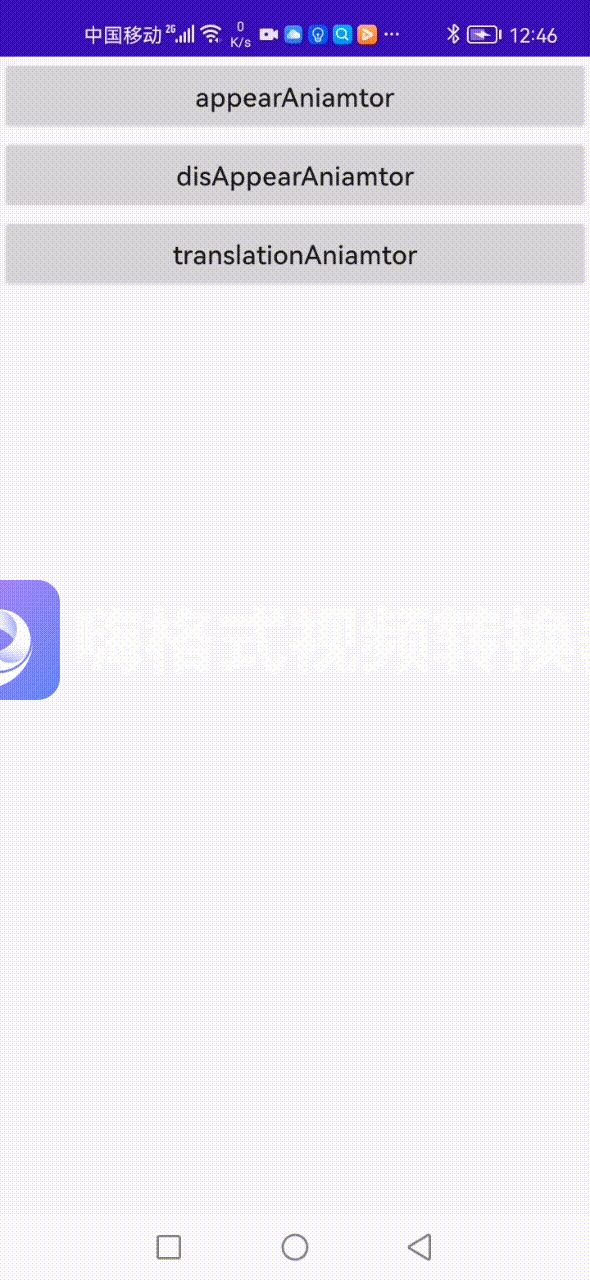
上面可以看出,实现了三种动画效果,出现时的动画效果、消失时的动画效果、平移时动画效果。接下来看看下如何实现呢。
1.layout_base_view.xml布局文件增加三个按钮控件。
<?xml version="1.0" encoding="utf-8"?>
<RelativeLayout xmlns:android="http://schemas.android.com/apk/res/android"
android:layout_width="match_parent"
android:layout_height="match_parent"
>
<Button
android:id="@+id/appearAniamtor"
android:layout_width="match_parent"
android:layout_height="wrap_content"
android:text="appearAniamtor"
android:textAllCaps="false"
/>
<Button
android:id="@+id/disAppearAniamtor"
android:layout_width="match_parent"
android:layout_height="wrap_content"
android:text="disAppearAniamtor"
android:layout_below="@+id/appearAniamtor"
android:textAllCaps="false"
/>
<Button
android:id="@+id/translationAniamtor"
android:layout_width="match_parent"
android:layout_height="wrap_content"
android:text="translationAniamtor"
android:layout_below="@+id/disAppearAniamtor"
android:textAllCaps="false"
/>
</RelativeLayout>2.BaseLayoutView.java
// 因为我们的布局采用RelativeLayout,所以这里继承RelativeLayout
public class BaseLayoutView extends RelativeLayout {
private static final String TAG = "BaseLayoutView";
private float centerX = 0f;
private float centerY = 0f;
private Button appearAniamtor,disAppearAniamtor,translationAniamtor;
public BaseLayoutView(Context context) {
this(context, null);
}
public BaseLayoutView(Context context, AttributeSet attrs) {
this(context, attrs, 0);
}
public BaseLayoutView(Context context, AttributeSet attrs, int defStyleAttr) {
super(context, attrs, defStyleAttr);
initView(context);
}
// 初始化UI,可根据业务需求设置默认值
private void initView(Context context) {
View view = LayoutInflater.from(context).inflate(R
.layout.layout_base_view, null, false);
addView(view);
centerX = Constants.SCREEN_WIDTH / Constants.FLOAT_TWO;
centerY = Constants.SCREEN_HEIGHT / Constants.FLOAT_TWO - ScreenDensityUtil.getStatusBarHeight();
LogUtil.info(TAG, "initView centerX= " + centerX + " centerY= " + centerY);
LogUtil.info(TAG, "initView getStatusBarHeight= " + ScreenDensityUtil.getStatusBarHeight());
appearAniamtor = view.findViewById(R.id.appearAniamtor);
disAppearAniamtor = view.findViewById(R.id.disAppearAniamtor);
translationAniamtor = view.findViewById(R.id.translationAniamtor);
}
// 返回中心X坐标
public float getCenterX() {
return centerX;
}
// 返回中心Y坐标
public float getCenterY() {
return centerY;
}
public Button getAppearAniamtor() {
return appearAniamtor;
}
public Button getDisAppearAniamtor() {
return disAppearAniamtor;
}
public Button getTranslationAniamtor() {
return translationAniamtor;
}
/**
* 在父布局需要显示多大就显示多大,也就是自身的BaseLayoutView
* 在子视图,也就是CenterView或者其他自定义的View
* 在确定CenterView或者其他自定义的View在父布局BaseLayoutView的坐标位置。
* 子视图CenterView类或者其他自定义的View类里面不做自身测量,
* 也就是CenterView类或者其他自定义的View类的onMeasure方法。
*
* @param widthMeasureSpec
* @param heightMeasureSpec
*/
@Override
protected void onMeasure(int widthMeasureSpec, int heightMeasureSpec) {
super.onMeasure(widthMeasureSpec, heightMeasureSpec);
int measureWidth = measureWidth(widthMeasureSpec);
int measureHeight = measureHeight(heightMeasureSpec);
setMeasuredDimension(measureWidth, measureHeight);
}
private int measureWidth(int measureSpec) {
int specMode = MeasureSpec.getMode(measureSpec);
int specSize = MeasureSpec.getSize(measureSpec);
// 设置一个默认值,就是这个View的默认宽度为xxx,
int result = Constants.CENTER_LAYOUT_PIX_SIZE;
if (specMode == MeasureSpec.AT_MOST) { // 相当于我们设置成wrap_content
result = specSize;
} else if (specMode == MeasureSpec.EXACTLY) { // 相当于我们设置成match_content或者一个具体的值
result = specSize;
}
return result;
}
private int measureHeight(int measureSpec) {
int specMode = MeasureSpec.getMode(measureSpec);
int specSize = MeasureSpec.getSize(measureSpec);
// 设置一个默认值,就是这个View的默认宽度为xxx,
int result = Constants.CENTER_LAYOUT_PIX_SIZE;
if (specMode == MeasureSpec.AT_MOST) { // 相当于我们设置成wrap_content
result = specSize;
} else if (specMode == MeasureSpec.EXACTLY) { // 相当于我们设置成match_content或者一个具体的值
result = specSize;
}
return result;
}
}该类做了如下两件事:
首先,初始化三个Button控件,并提供公有方法提供外部调用,拿到三个Button实例。
其次是onMeasure方法。

上面的注释写得很清楚,BaseLayoutView是基础视图,需要占满整个屏幕,因此需要通过onMeasure方法进行测量,通过setMeasuredDimension方法保存测量数据,告诉父View我需要占满整个屏幕。这样CenterView或者其他自定义的View在BaseLayoutView视图里面可以确定显示坐标位置,这样可以在屏幕的范围内实现动画效果了。CenterView或者其他自定义的View的onMeasure方法不需要在测量了。
CenterView.java
// 因为我们的布局采用RelativeLayout,所以这里继承RelativeLayout
public class CenterView extends RelativeLayout {
private static final String TAG = "CenterView";
private ImageView ivDeviceView;
private int deviceDpWith;
private int devicePxWith;
private Context context;
public CenterView(Context context) {
this(context, null);
}
public CenterView(Context context, AttributeSet attrs) {
this(context, attrs, 0);
}
public CenterView(Context context, AttributeSet attrs, int defStyleAttr) {
super(context, attrs, defStyleAttr);
initView(context);
}
// 初始化UI,可根据业务需求设置默认值
private void initView(Context context) {
this.context = context;
View view = LayoutInflater.from(context).inflate(R
.layout.layout_center_view, null, false);
ivDeviceView = view.findViewById(R.id.ivDeviceView);
devicePxWith = Constants.CENTER_LAYOUT_PIX_SIZE;
// 先添加addView后,再获取ivDeviceView.getLayoutParams(),否则会报空
refreshing();
addView(view);
}
private void refreshing() {
ivDeviceView.setImageResource(R.mipmap.wifi_icon);
// 拿到的是ivDeviceView父布局的参数,也就是RelativeLayout。
LayoutParams params= (LayoutParams) ivDeviceView.getLayoutParams();
params.width = devicePxWith;
params.height = devicePxWith;
ivDeviceView.setLayoutParams(params);
}
public void setDeviceWith(int deviceWith) {
this.deviceDpWith = deviceWith;
devicePxWith = ScreenDensityUtil.dp2px(context, deviceDpWith);
refreshing();
}
public void setDeivceImageResource(int resId) {
ivDeviceView.setImageResource(resId);
}
}该类CenterView里面没有onMeasure方法了。
3.AppearDeviceAnimator.java
/**
* 插入或出现动画的View
*/
public class AppearDeviceAnimator extends Animator {
private static final String TAG = "AppearDeviceAnimator";
private long DEVICE_RUNNING_TIME = Constants.DEAULT_500MS;
private static final float START_SCALE = 0.6F;
private static final float MIDDLE_SCALE = 1.2F;
private static final float END_SCALE = 1.0F;
private static final float START_ALPHA = 0F;
private static final float END_ALPHA = 1F;
@Override
public long getStartDelay() {
return 0;
}
@Override
public void setStartDelay(long startDelay) {
}
@Override
public Animator setDuration(long duration) {
DEVICE_RUNNING_TIME = duration;
return this;
}
@Override
public long getDuration() {
return DEVICE_RUNNING_TIME;
}
@Override
public void setInterpolator(TimeInterpolator value) {
}
@Override
public boolean isRunning() {
return false;
}
@Override
public void start() {
super.start();
LogUtil.info(TAG, "执行start");
}
@Override
public void setTarget(@Nullable Object target) {
super.setTarget(target);
performMakeUpAppearAnimator(target);
}
private void performMakeUpAppearAnimator(Object target) {
LogUtil.info(TAG, "执行setTarget");
CenterView centerView = (CenterView) target;
PropertyValuesHolder scaleHolderX = PropertyValuesHolder.ofFloat(Constants.SCALE_X, START_SCALE, MIDDLE_SCALE, END_SCALE);
PropertyValuesHolder scaleHolderY = PropertyValuesHolder.ofFloat(Constants.SCALE_Y, START_SCALE, MIDDLE_SCALE, END_SCALE);
PropertyValuesHolder alphaHolder = PropertyValuesHolder.ofFloat(Constants.ALPHA, START_ALPHA, END_ALPHA);
ObjectAnimator scaleAnimator = ObjectAnimator.ofPropertyValuesHolder(centerView, scaleHolderX, scaleHolderY);
ObjectAnimator alphaAnimator = ObjectAnimator.ofPropertyValuesHolder(centerView, alphaHolder);
AnimatorSet animatorSet = new AnimatorSet();
animatorSet.play(scaleAnimator).with(alphaAnimator);
animatorSet.setDuration(DEVICE_RUNNING_TIME);
animatorSet.start();
}
}AppearDeviceAnimator类继承自Animator,PropertyValuesHolder、ObjectAnimator类实现缩放、透明度动画效果,缩放过程由0.6放大至1.2,其次缩小至1,透明度由0到1,实现组合的View出现动画。
4.DisAppearDeviceAnimator.java
/**
* 消失的动画
*/
public class DisAppearDeviceAnimator extends Animator {
private static final String TAG = "DisAppearDeviceAnimator";
private long DEVICE_RUNNING_TIME = Constants.DEAULT_500MS;
private static final float START_SCALE = 1.0F;
private static final float END_SCALE = 0.5F;
private static final float START_ALPHA = 1F;
private static final float END_ALPHA = 0F;
@Override
public long getStartDelay() {
return 0;
}
@Override
public void setStartDelay(long startDelay) {
}
@Override
public Animator setDuration(long duration) {
DEVICE_RUNNING_TIME = duration;
return this;
}
@Override
public long getDuration() {
return 0;
}
@Override
public void setInterpolator(TimeInterpolator value) {
}
@Override
public boolean isRunning() {
return false;
}
@Override
public void start() {
super.start();
LogUtil.info(TAG, "执行start");
}
@Override
public void setTarget(@Nullable Object target) {
super.setTarget(target);
LogUtil.info(TAG, "setTarget");
performMakeUpDisAppearAnimator(target);
}
private void performMakeUpDisAppearAnimator(Object target) {
LogUtil.info(TAG, "执行setTarget");
CenterView centerView = (CenterView) target;
PropertyValuesHolder scaleHolderX = PropertyValuesHolder.ofFloat(Constants.SCALE_X, START_SCALE, END_SCALE);
PropertyValuesHolder scaleHolderY = PropertyValuesHolder.ofFloat(Constants.SCALE_Y, START_SCALE, END_SCALE);
PropertyValuesHolder alphaHolder = PropertyValuesHolder.ofFloat(Constants.ALPHA, START_ALPHA, END_ALPHA);
ObjectAnimator scaleAnimator = ObjectAnimator.ofPropertyValuesHolder(centerView, scaleHolderX, scaleHolderY);
ObjectAnimator alphaAnimator = ObjectAnimator.ofPropertyValuesHolder(centerView, alphaHolder);
AnimatorSet animatorSet = new AnimatorSet();
animatorSet.play(scaleAnimator).with(alphaAnimator);
animatorSet.setDuration(DEVICE_RUNNING_TIME);
animatorSet.start();
}
}DisAppearDeviceAnimator类继承自Animator,PropertyValuesHolder、ObjectAnimator类实现缩放、透明度动画效果,缩放过程由1缩小至至0.5,透明度由1到0,实现组合的View消失动画。
5.TranslationAnimator.java
public class TranslationAnimator {
private static final String TAG = "TranslationAnimator";
private static ObjectAnimator objectAnimator;
public static void changePositonAnimator(CenterView centerView, float dstX, float dstY) {
PropertyValuesHolder holderX = PropertyValuesHolder.ofFloat(Constants.TRANSLATION_X, dstX);
PropertyValuesHolder holderY = PropertyValuesHolder.ofFloat(Constants.TRANSLATION_Y, dstY);
objectAnimator = ObjectAnimator.ofPropertyValuesHolder(centerView, holderX, holderY);
objectAnimator.setDuration(2000);
objectAnimator.addUpdateListener(new ValueAnimator.AnimatorUpdateListener() {
@Override
public void onAnimationUpdate(ValueAnimator animation) {
LogUtil.info(TAG, "onAnimationUpdate = " + animation.getAnimatedValue());
}
});
objectAnimator.addListener(new AnimatorListenerAdapter() {
@Override
public void onAnimationStart(Animator animation) {
super.onAnimationStart(animation);
LogUtil.info(TAG, "onAnimationStart X= " + centerView
.getX() + "Y= " + centerView.getY());
}
@Override
public void onAnimationEnd(Animator animation) {
super.onAnimationEnd(animation);
LogUtil.info(TAG, "onAnimationEnd X= " + centerView
.getX() + "Y= " + centerView.getY());
}
});
objectAnimator.start();
}
}TranslationAnimator类的方法执行平移的动画效果,使用ObjectAnimator类以及ObjectAnimator对象的addUpdateListener、addListener事件打印更新的值。
6.SolarControl.java
public class SolarControl {
private static final String TAG = "SolarControl";
private ViewGroup parentView;
private BaseLayoutView baseView;
private CenterView centerView;
public SolarControl(ViewGroup parent) {
parentView = parent;
baseView = new BaseLayoutView(parentView.getContext());
initView();
initOnClickEvent();
}
private void initView() {
centerView = new CenterView(baseView.getContext());
float centerX = baseView.getCenterX() - Constants.CENTER_LAYOUT_PIX_SIZE / Constants.FLOAT_TWO;
float centerY = baseView.getCenterY() - Constants.CENTER_LAYOUT_PIX_SIZE / Constants.FLOAT_TWO;
centerView.setX(centerX);
centerView.setY(centerY);
LogUtil.info(TAG, "initView centerX= " + centerX + " centerY= " + centerY);
baseView.addView(centerView);
parentView.addView(baseView);
}
public void release() {
if (baseView != null) {
baseView.removeView(centerView);
parentView.removeView(baseView);
baseView = null;
parentView = null;
}
if (centerView != null) {
centerView = null;
}
}
private void initOnClickEvent() {
baseView.getAppearAniamtor().setOnClickListener(new View.OnClickListener() {
@Override
public void onClick(View v) {
AppearDeviceAnimator appearDeviceAnimator = new AppearDeviceAnimator();
appearDeviceAnimator.setTarget(centerView);
}
});
baseView.getDisAppearAniamtor().setOnClickListener(new View.OnClickListener() {
@Override
public void onClick(View v) {
DisAppearDeviceAnimator disAppearDeviceAnimator = new DisAppearDeviceAnimator();
disAppearDeviceAnimator.setTarget(centerView);
}
});
baseView.getTranslationAniamtor().setOnClickListener(new View.OnClickListener() {
@Override
public void onClick(View v) {
TranslationAnimator.changePositonAnimator(centerView, centerView.getX() / Constants.FLOAT_TWO, centerView.getY());
}
});
}
}SolarControl类里面主要拿到三个Button实例,在不同按钮监听事件实行不同的动画逻辑。运行此项目,看到处于文章开头的界面动画效果。
通过例子可以看出,实现Animator动画效果并不复杂,实现起来比较简单,主要是如何使用ObjectAnimator类、PropertyValuesHolder类来实现简单的动画效果,但实现Animator动画效果并离不开Android自定义View,因此主要掌握如何编写复杂的自定义View类,配合Animator类来完成动画效果。


















